Meilleurs émulateurs Android pour PC Windows 11/10
Android est le leader en matière de systèmes d'exploitation mobiles. Un smartphone sur 3 tourne sous Android – différentes versions. Naturellement, la plupart des programmeurs et développeurs ont tendance à créer des applications - messagerie, communications, bureautique, jeux, etc. - pour les téléphones Android .
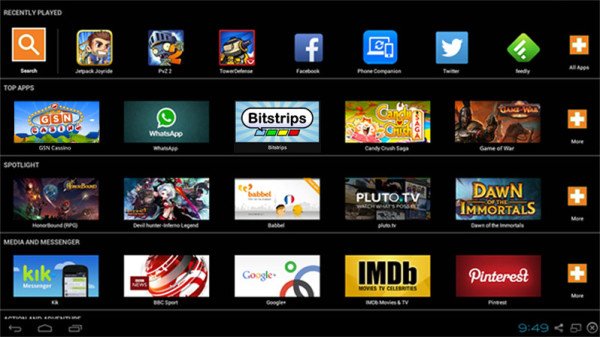
Avant de publier une application, elle doit être testée correctement. Pour les utilisateurs, les téléphones peuvent devenir lents et détruire leur expérience d'application. Dans de tels cas, les développeurs et les utilisateurs peuvent utiliser les émulateurs Android(Android emulators) . Alors que les développeurs peuvent tester leurs applications sur un écran plus grand, les utilisateurs finaux réguliers peuvent profiter des applications Android sur des ordinateurs dotés d'une configuration haut de gamme.
Émulateurs Android pour Windows 11/10
Cet article répertorie trois des meilleurs émulateurs Android pour PC (Android)Windows 11/10/8/7 pouvant être utilisés à la fois par les développeurs et les utilisateurs réguliers du système d'exploitation Android .
1] Émulateur Bluestacks
Nous avions couvert Bluestacks Android Emulator plus tôt alors qu'il ne s'agissait que d'un concept. Quatre ans plus tard, c'est l' émulateur Android le plus préféré pour les ordinateurs (Android)Windows . L'installation prend du temps, il faut donc être patient. Il installe un service spécial que vous pouvez voir dans les Services Windows et le Gestionnaire(Task Manager) des tâches . C'est-à-dire qu'une fois installé ; il fonctionnera en continu en arrière-plan. Mais je n'ai remarqué aucun ralentissement de la vitesse pour mes autres applications ( basées sur Windows ) comme Word , etc.
L'émulateur crée une nouvelle bibliothèque appelée Apps . Vous pouvez y accéder à partir de votre liste de bibliothèques. Les applications que vous téléchargez apparaissent ici. Vous pouvez exécuter les applications directement en cliquant dessus ou en lançant l'émulateur puis en sélectionnant les applications. Lorsque vous jouez à des jeux, vous pouvez passer en plein écran et revenir en arrière à l'aide d'une icône à double flèche.
Le seul inconvénient est qu'il est un peu lent à démarrer. Il a fallu près de 10 minutes pour la première manche. Mais une fois lancés, les jeux se déroulent sans problème. Il existe d'autres problèmes tels que les promotions d' applications Android et les notifications push des fabricants de cet émulateur. En outre, il ne vous montrera pas toutes les fonctionnalités d'un téléphone Android comme le font d'autres émulateurs, tels que les paramètres, etc. Il sert simplement de lanceur d'applications Android .
2] Émulateur LDPlayer
LDPlayer est l'un des meilleurs émulateurs Android que vous pouvez avoir sur PC. L'émulateur fonctionne sur les ordinateurs Intel(Intel) ou AMD , offre une optimisation du jeu, prend en charge le clavier et la souris, etc. Tout cela fait que l'émulateur se démarque et transforme votre PC en un système de jeu Android .
LDPlayer est disponible en deux versions, l'une prenant en charge Android 7.1 et la seconde prenant en charge Android 5.1. Donc, si vous avez d'anciens jeux que la dernière version d' Android ne prend pas en charge, LDPlayer est là pour vous.
3] Émulateur Android Andy
Il y a une bonne concurrence entre Andy et Bluestacks . Les fonctionnalités du téléphone Android sont absentes de ce dernier en raison de quoi, certaines personnes préfèrent Andy car il vous donne un aperçu complet du téléphone Android . Lisez notre critique d'Andy Emulator sur The Windows Club . Cela sert un meilleur objectif pour les développeurs qui souhaitent tester leurs applications sur un écran plus large. Et cela le rend également amusant pour les utilisateurs réguliers d' applications Android en rendant leurs applications plus rapides et plus fluides.
Lire(Read) : Meilleurs émulateurs Sega Dreamcast pour PC Windows .
4] Émulateur Android Genymotion
Cela semble être construit sur les défauts de Bluestacks - pour les éliminer. Bien qu'il existe un SDK Android(Android SDK) standard que la plupart des développeurs utilisent, je ne le mentionnerai pas ici car il nécessite de nombreuses connaissances techniques pour le configurer et l'utiliser. Venant de Genymotion , il est axé sur les développeurs mais est beaucoup plus facile à utiliser par rapport au SDK Android(Android SDK) standard . Il est plus rapide que Bluestacks et n'a pas le problème d'installer des applications aléatoires.
Genymotion vous offre également toutes les fonctionnalités d'un téléphone Android et peut donc être préféré au SDK Android(Android SDK) standard pour Windows . Genymotion continue également de fonctionner en arrière-plan mais ne consomme pas beaucoup de ressources. Bien que la plupart des fonctionnalités soient présentes dans les versions payantes, le téléchargement gratuit vous permet toujours de tester des applications Android et de les utiliser sur un PC Windows . Il n'est cependant pas gratuit.
5] Joueur Nox
Nox Player est un autre émulateur Android(Android Emulator) gratuit génial pour Windows PC pour jouer à des jeux comme Clash of Clans , PUBG Mobile ou Ragnarok M Eternal Love en ayant un écran plus grand et une prise en charge complète sur votre clavier ou votre contrôleur. Si vous avez une plate-forme PC décente, vous pourrez modifier le processeur(CPU) , la RAM(RAM) , basculer entre les graphiques DirectX et Open GL . Tout cela offre une expérience comme si l' Android était conçu pour Windows .
AMIDuOS , Droid4x , Windroy et Xamarin Android Player sont quelques-uns des autres émulateurs Android pour (Android)Windows 11/10 disponibles.
Ce qui précède sont les meilleurs émulateurs Android pour Windows selon moi. Si vous avez des opinions différentes ou souhaitez ajouter à la liste, veuillez commenter.(The above are the best Android emulators for Windows according to me. If you have different views or wish to add to the list, please comment.)
Allez ici si vous recherchez des simulateurs et émulateurs iOS pour PC Windows(iOS Simulators & Emulators for Windows PC) .
Related posts
10 Best Android Emulators pour Windows and Mac
9 meilleurs émulateurs Android pour Windows 10
5 meilleurs émulateurs Android pour les PC Windows 10
Comment installer Windows 10 de Android phone en utilisant DriveDroid
Best gratuit Timetable software pour Windows 11/10
Best GRATUIT 3D File Viewer software pour voir les modèles 3D en Windows 11/10
Best gratuit Dictionary and Thesaurus apps pour Windows 10
Best Free Email Clients pour Windows 11/10 PC
Best Free Partition Manager software pour Windows 10
Best Free File Compression software pour Windows 11/10
Best Laptop Battery Test software & Diagnostic tools pour Windows 10
Best Logiciel libre pour définir la vidéo comme desktop background dans Windows 10
Best Logiciel Time synchronization gratuit pour Windows 10
Best gratuit CAD software pour Windows 10 pour faciliter la modélisation
Best gratuit Calligraphy software pour Windows 10
Best gratuit Audio Format Converter software pour Windows 10
Best Git GUI Clients pour Windows 10
Best gratuit 3D Human Anatomy software pour Windows 11/10
Best Free Screen Capture Software pour Windows 10
Best Laptop Cooling Software pour Windows 10
